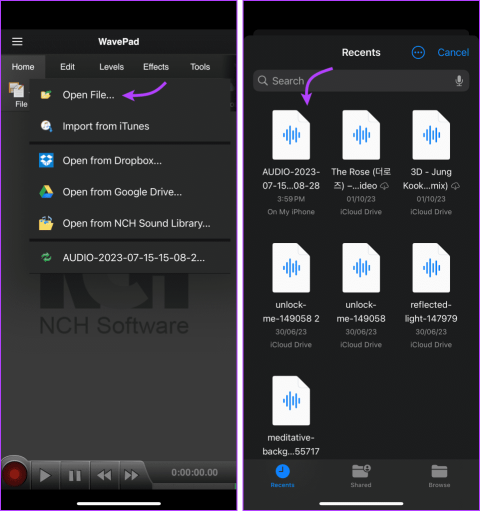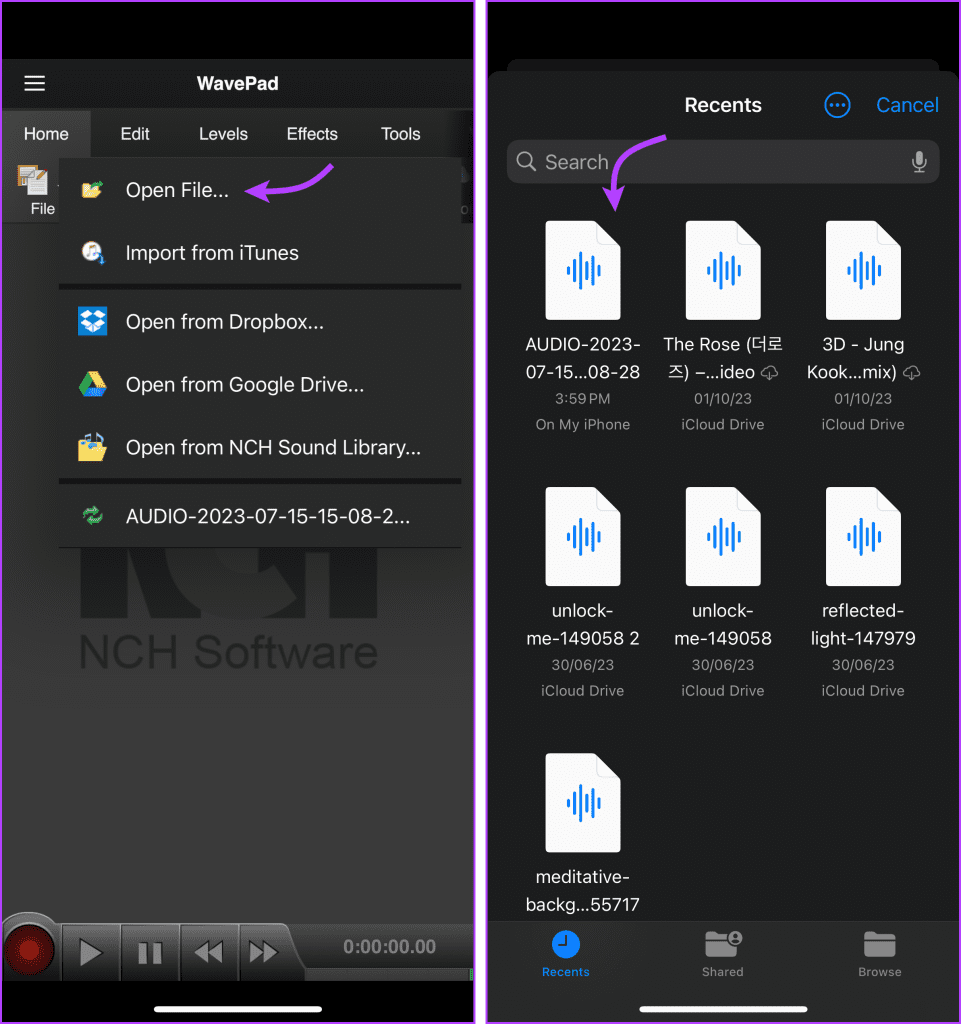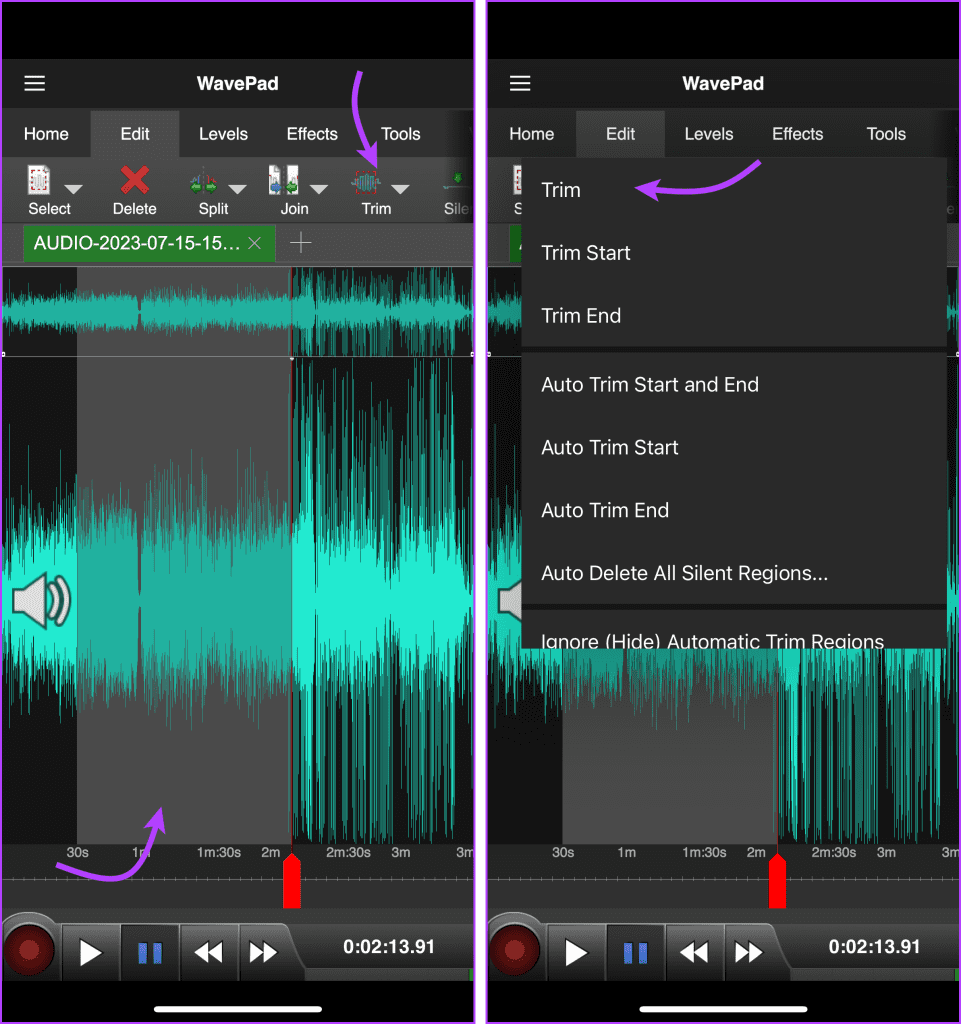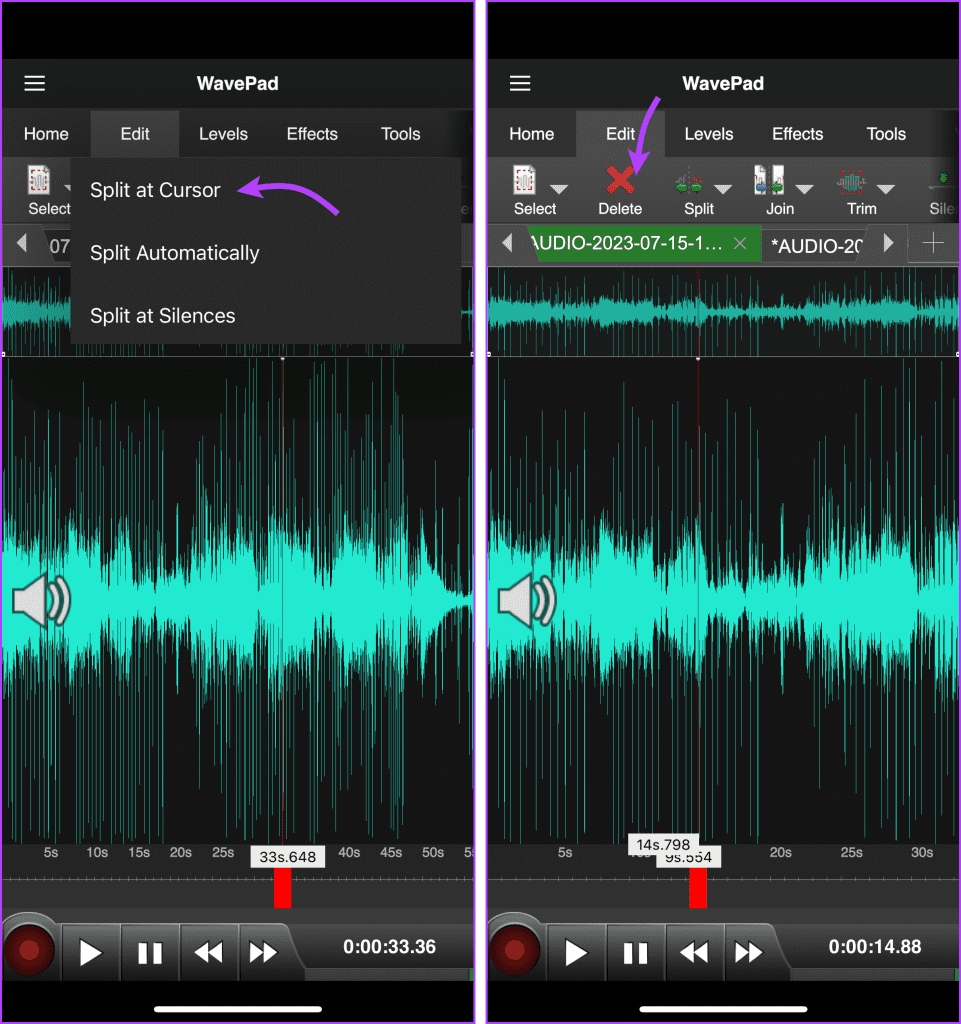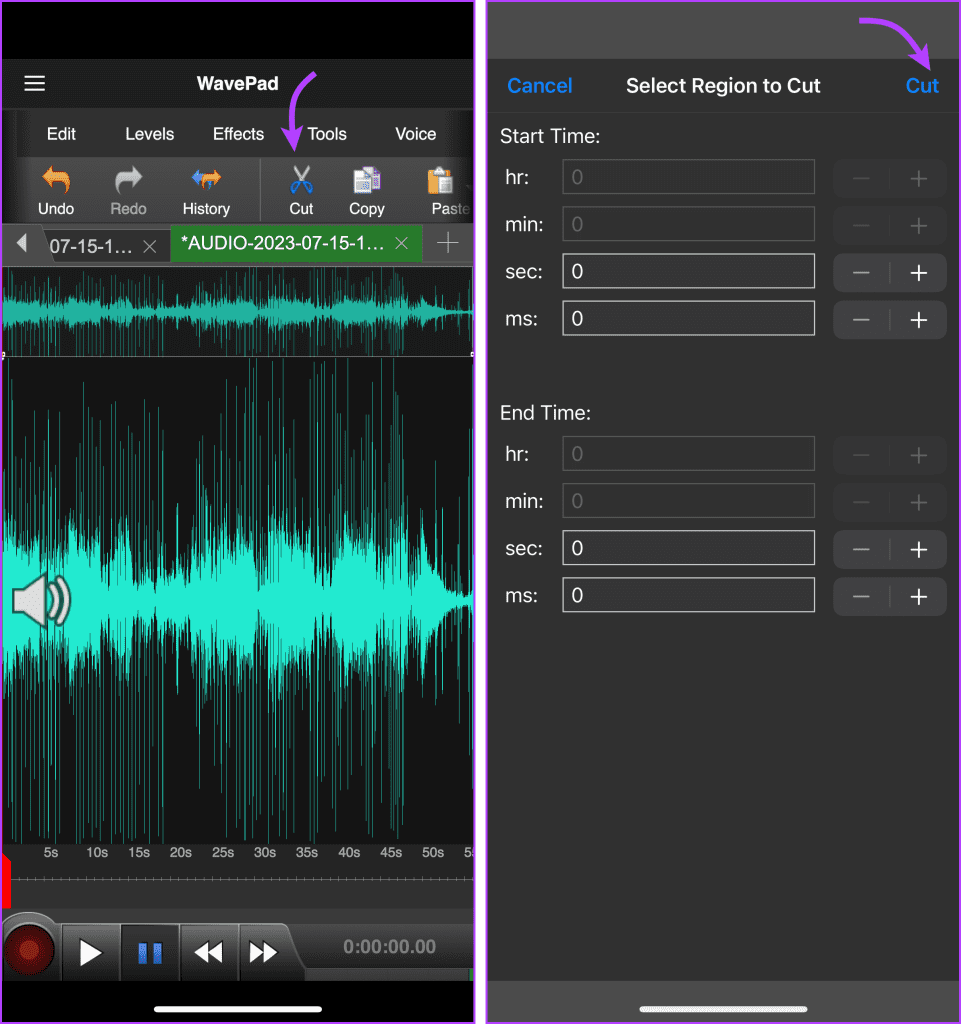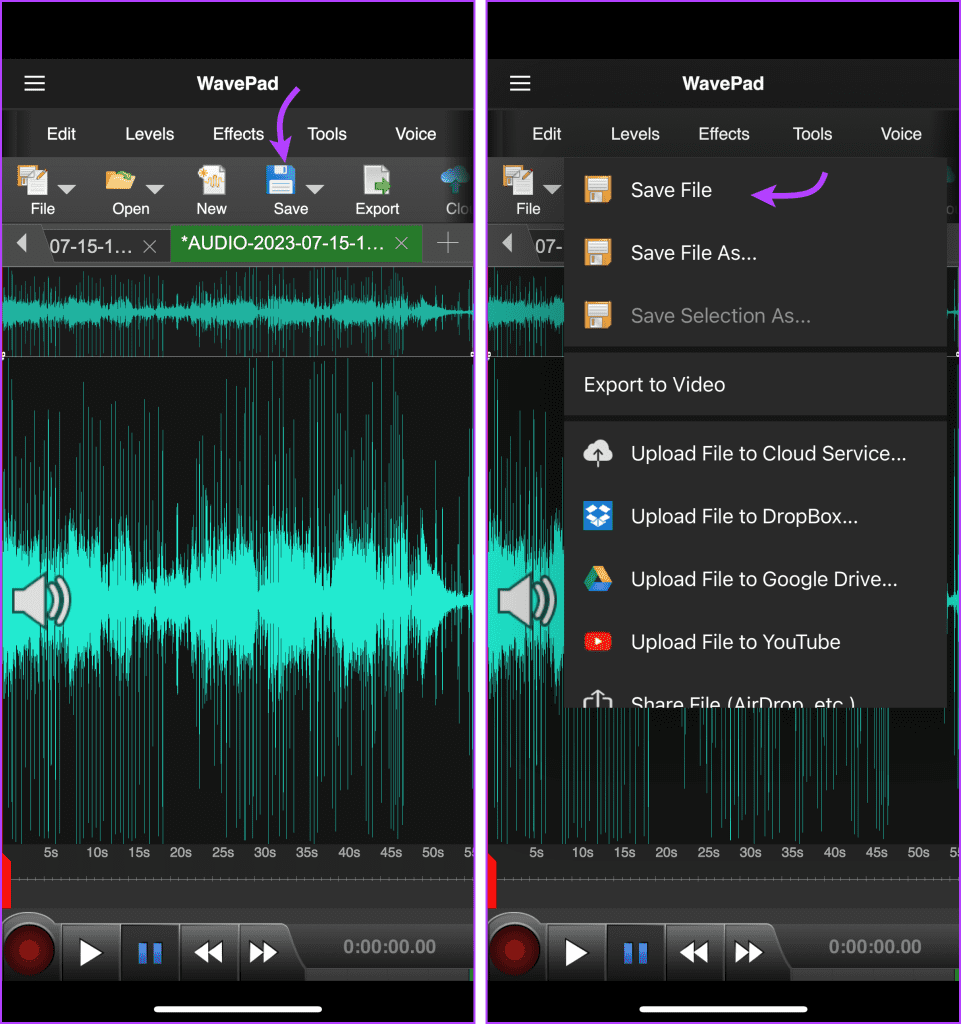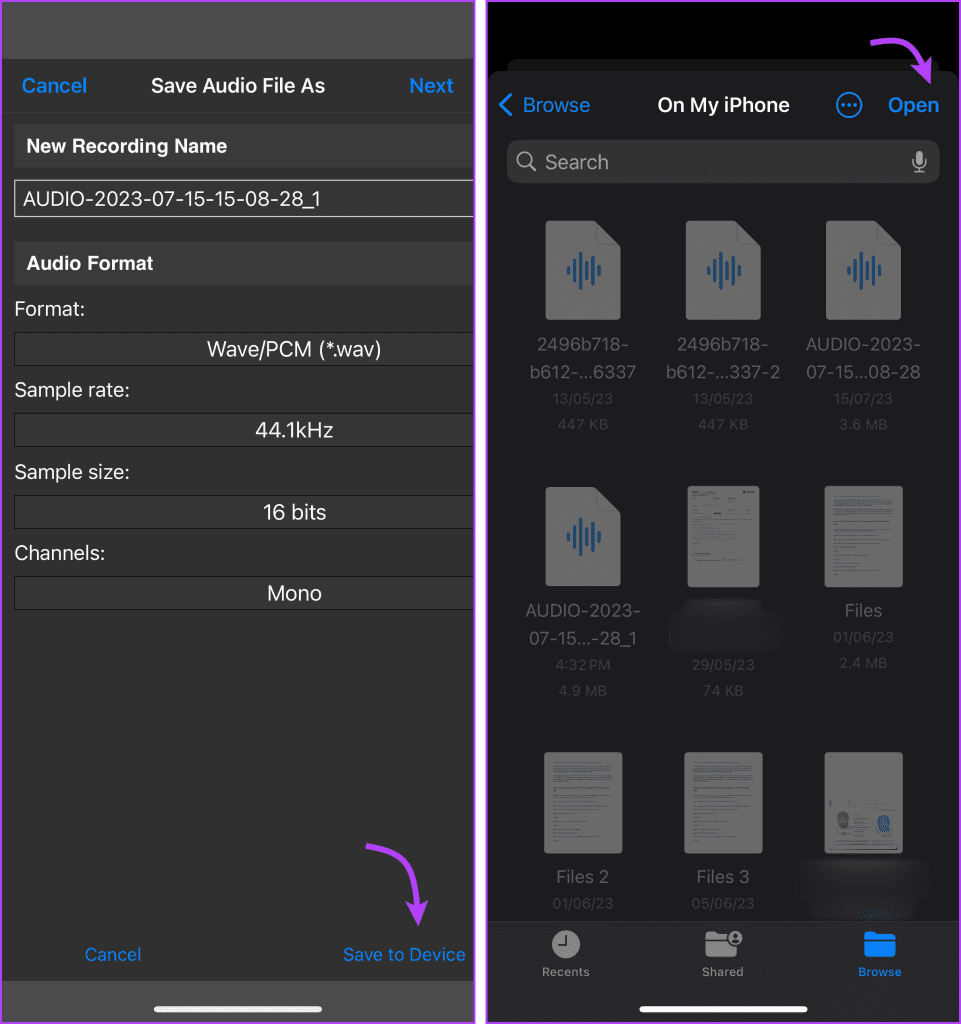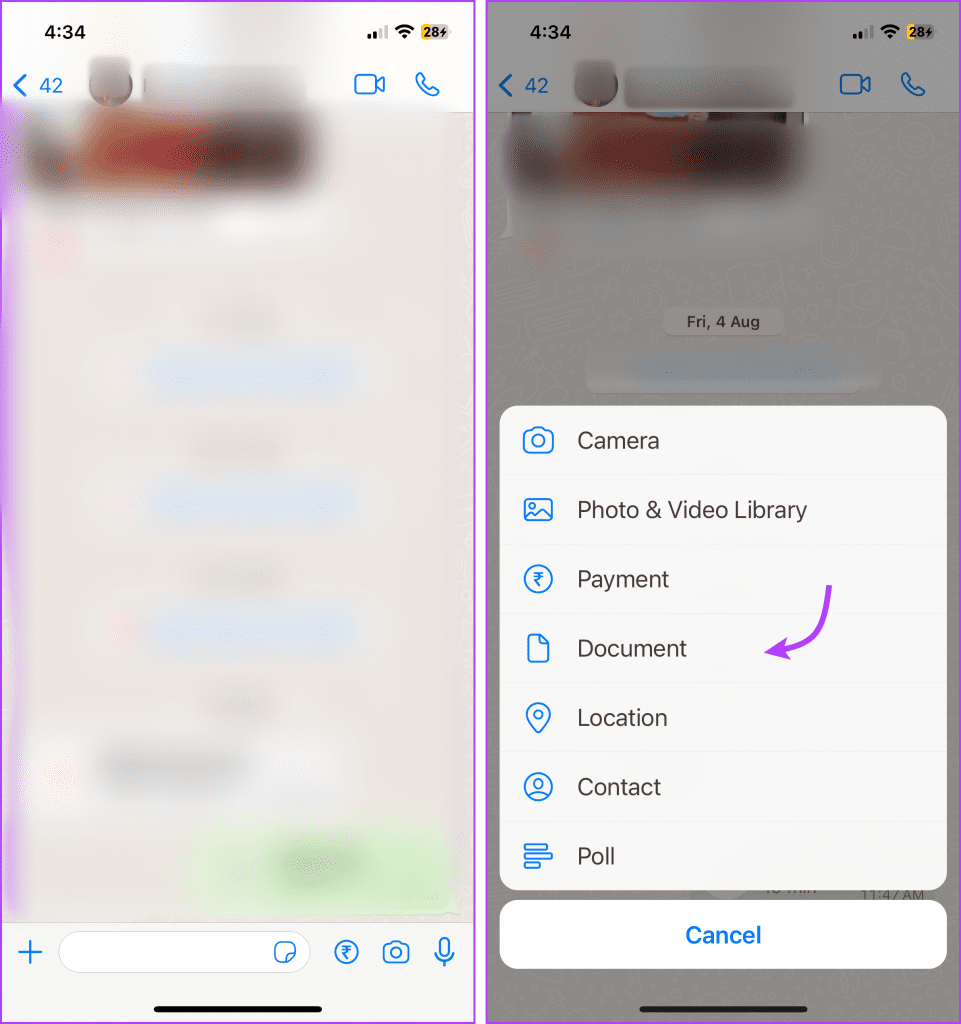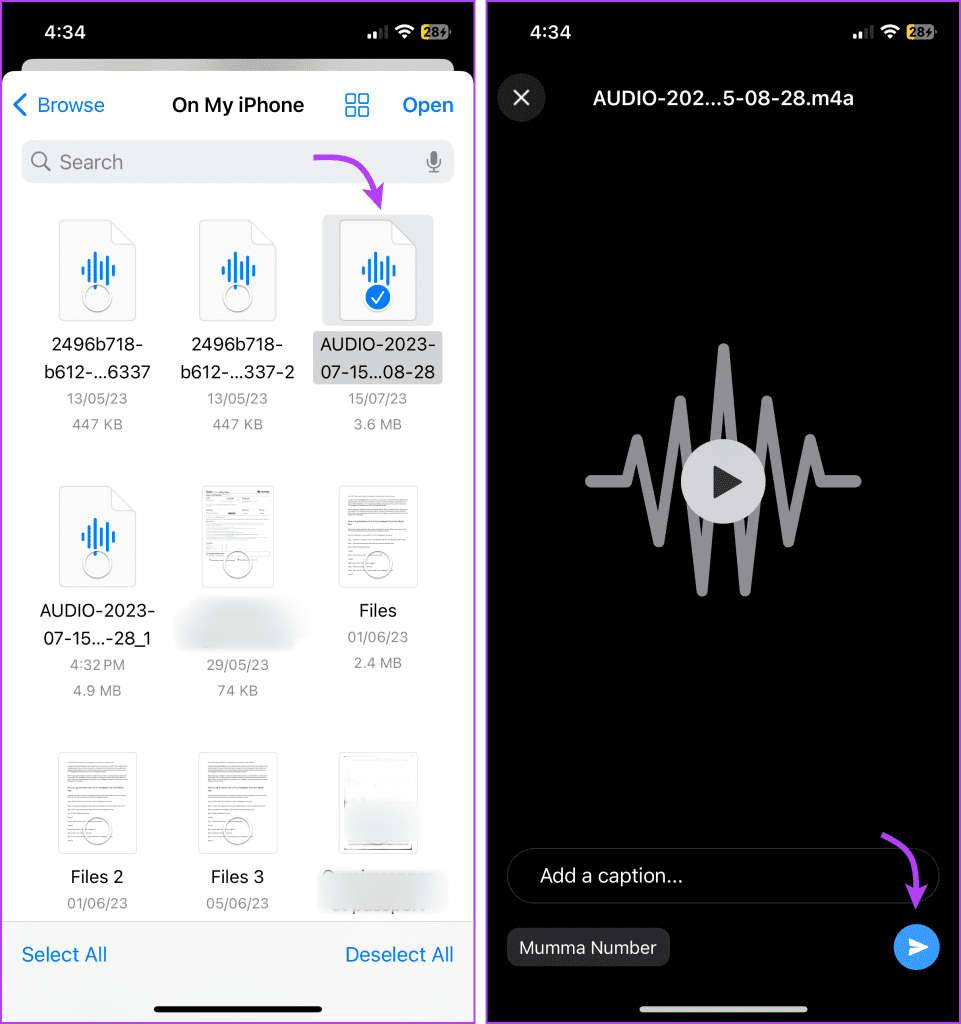WhatsApp は、インスタントコミュニケーションのための素晴らしいプラットフォームです。また、それはテキスト メッセージだけに限定されません。音声メッセージを簡単に共有することもできます。しかし、音声メッセージの一部を他の人に再共有したい場合はどうすればよいでしょうか?つまり、問題は、WhatsApp の音声メッセージを編集および切り取りできるかどうかです。答えを見つけるために読み進めてください。

言いたいことがたくさんあり、入力に長時間を費やしたくない場合は、音声メッセージが最適な回避策です。 WhatsApp で受信した音声メッセージを他の人に転送することも非常に簡単です。しかし、WhatsApp の音声を送信する前に編集したりトリミングしたりするのはそれほど簡単ではありません。ただし、作業を簡単にするためのちょっとしたコツがあります。
WhatsAppで音声録音を編集できますか
いいえ、残念ながら、そのために必要な組み込みツールがありません。 WhatsApp の主な目的は、コミュニケーションを促進し、基本的な音声メッセージ機能を提供することです。また、 HD 写真を編集したり送信したりすることはできますが、WhatsApp では音声メッセージをネイティブにカットすることはできません。
幸いなことに、サードパーティのオーディオ カッター アプリやオンライン編集ツールを使用して、WhatsApp オーディオ メッセージを共有する前に編集できます。
オーディオカッターアプリを使用してWhatsAppボイスメッセージを編集する方法
前述したように、WhatsApp オーディオ メッセージをカットするにはサードパーティの支援が必要です。 iOS と Android の両方で利用できるオーディオ エディタが多数あります。
ただし、プロセスを説明するために WavePad を選択しました。実際の手順はアプリごとに異なる場合がありますが、全体的なプロセスは同じです。
注: 続行する前に、音声メッセージがデバイスに保存されていることを確認してください。アプリが簡単にアクセスできるようにします。
ステップ 1 : モバイルにアプリをインストールします。
iOS 用 WavePad をダウンロード
Android 用 WavePad をダウンロード
ステップ 2 : 「開く」→「ファイルを開く」→「ダウンロードした WhatsApp オーディオ メッセージを見つけてアプリにアップロード」をタップします。
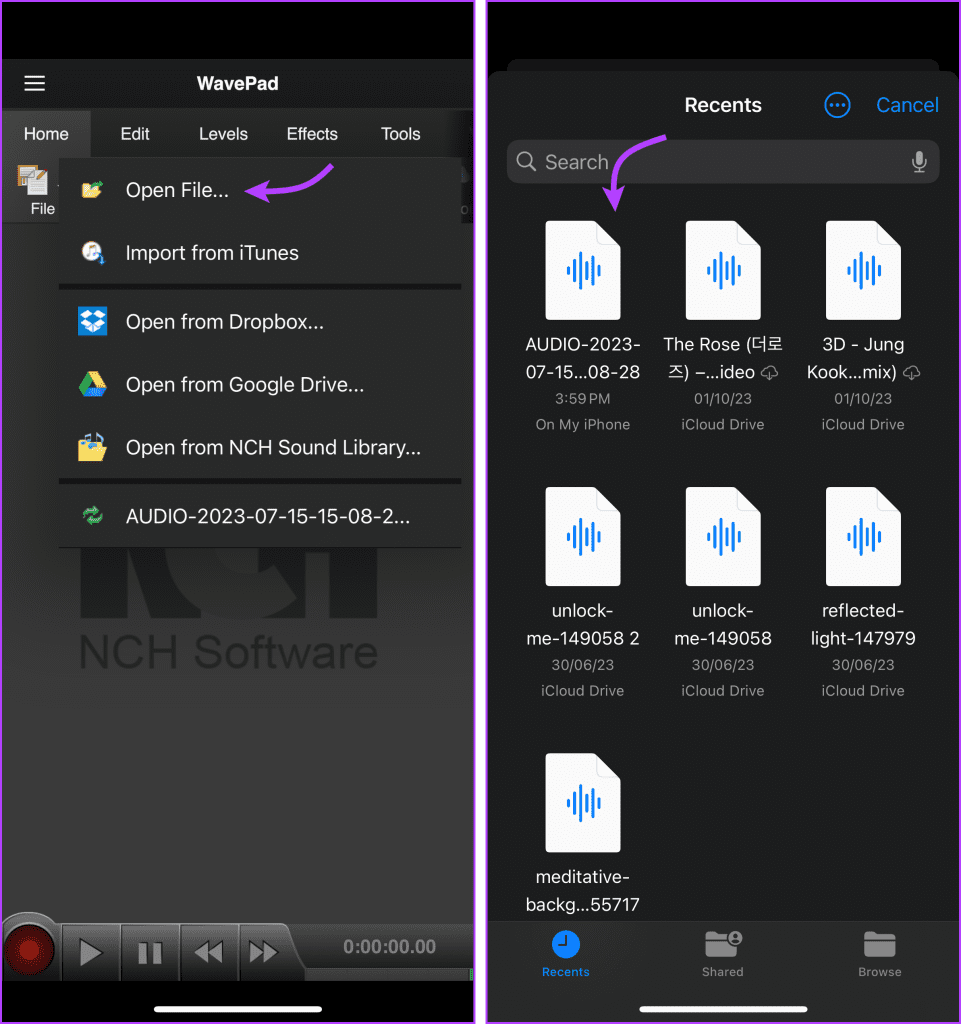
WhatsApp 音声メッセージをトリミングするには
上部のメニューバーから「編集」タブをタップします。赤いマーカーを押したままドラッグして、トリミングする領域を選択します。 「トリム」をタップし、もう一度「トリム」をタップして、WhatsApp 音声メッセージからセクションを切り取ります。
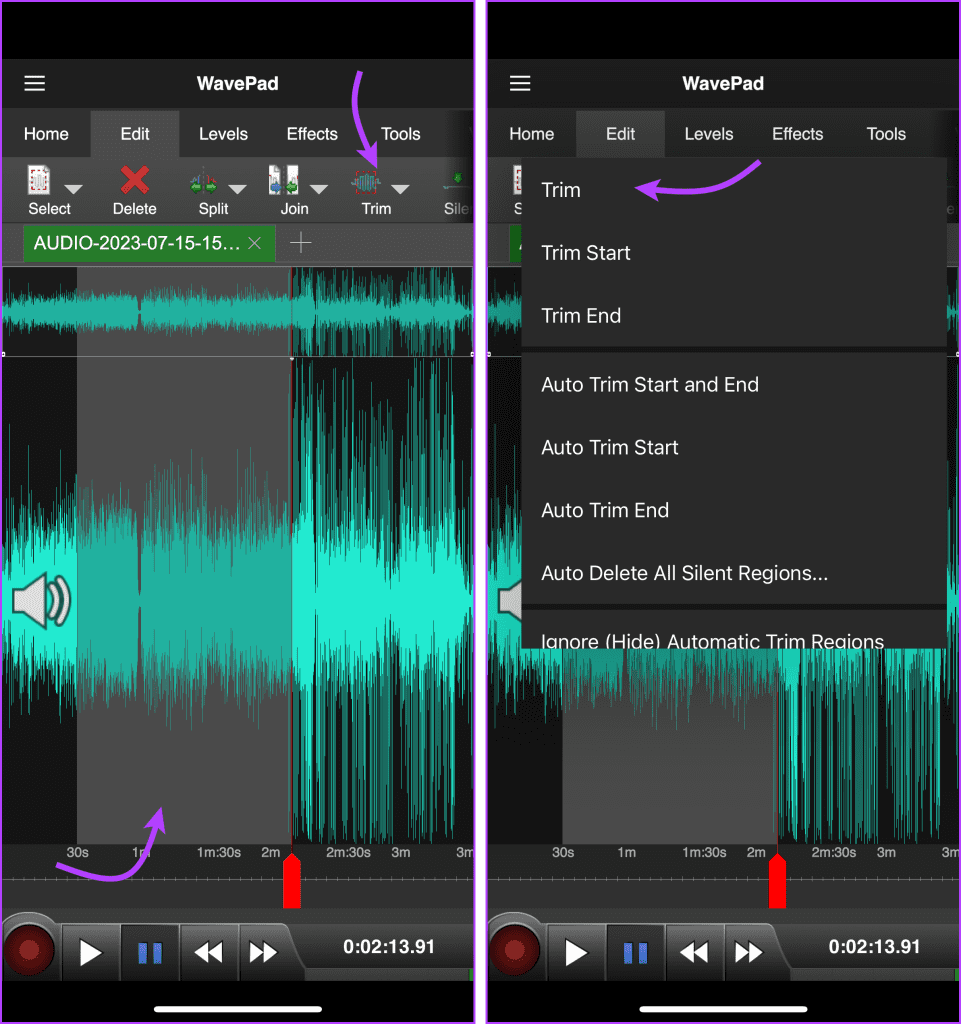
このプラットフォームにはいくつかの自動化オプションも用意されているため、次のオプションのいずれかを選択することもできます。
- トリムスタート
- トリムエンド
- 自動トリムの開始と終了
- オートトリムスタート
- オートトリムエンド
- すべての無音領域を自動削除
音声メッセージを分割するには
上部のメニューから「編集」タブに移動します。赤いマーカーを音声を分割したい場所/時間までドラッグします。 「分割」をタップし、カーソルの位置でオーディオを 2 つの部分に分割します。
分割すると、ツールバーに 2 つのオーディオ タブが表示されます。次に、オプションから [削除] を選択して、不要な部分を削除します。
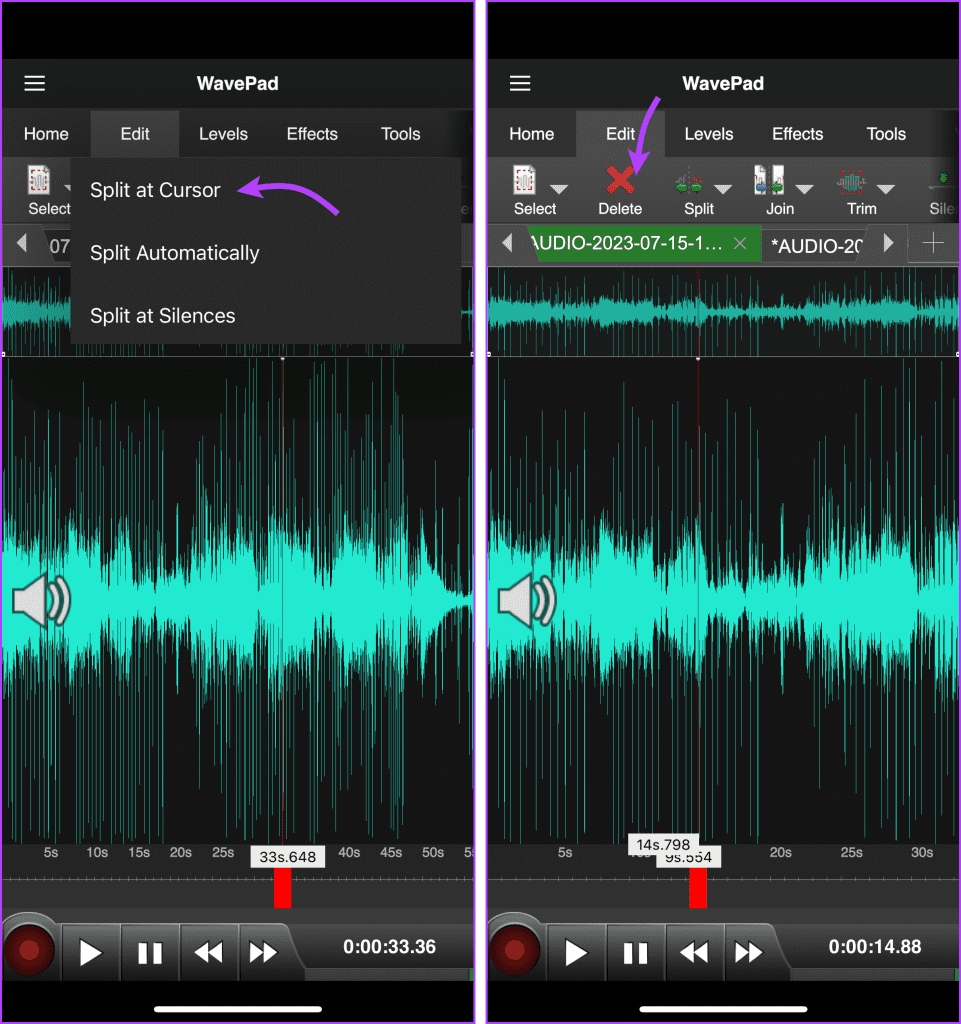
ここでもいくつかの自動化オプションが利用できます。あなたはできる、
オーディオの特定の部分をカットするには
適切な時間を入力して WhatsApp 音声メッセージをカットすることもできます。これを行うには、[ホーム] タブをタップし、スワイプしてオプションを見つけ、[切り取り] を選択します。ここで、カットの適切な開始時間と終了時間を入力し、右上隅の「カット」をタップします。
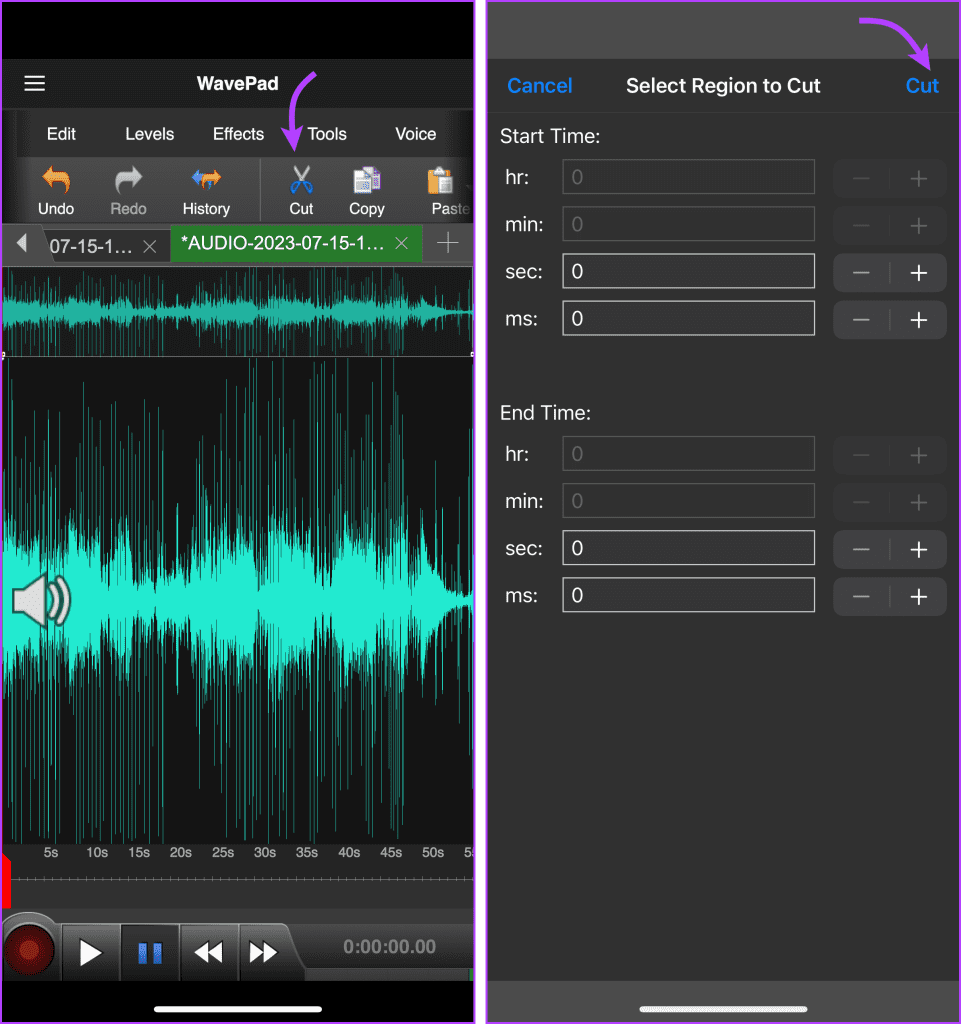
加えた変更を元に戻すには
行った編集内容に満足できない場合は、それに応じてアクションを元に戻したり、やり直したりできます。 [ホーム] タブをタップし、スワイプして [元に戻す] または [やり直し] を見つけて選択します。選択したオプションに応じて、編集は元に戻されるか、やり直されます。
編集した音声メッセージをエクスポートするには
[ホーム] タブで、[保存] オプションを選択し、適切なオプションを選択します。
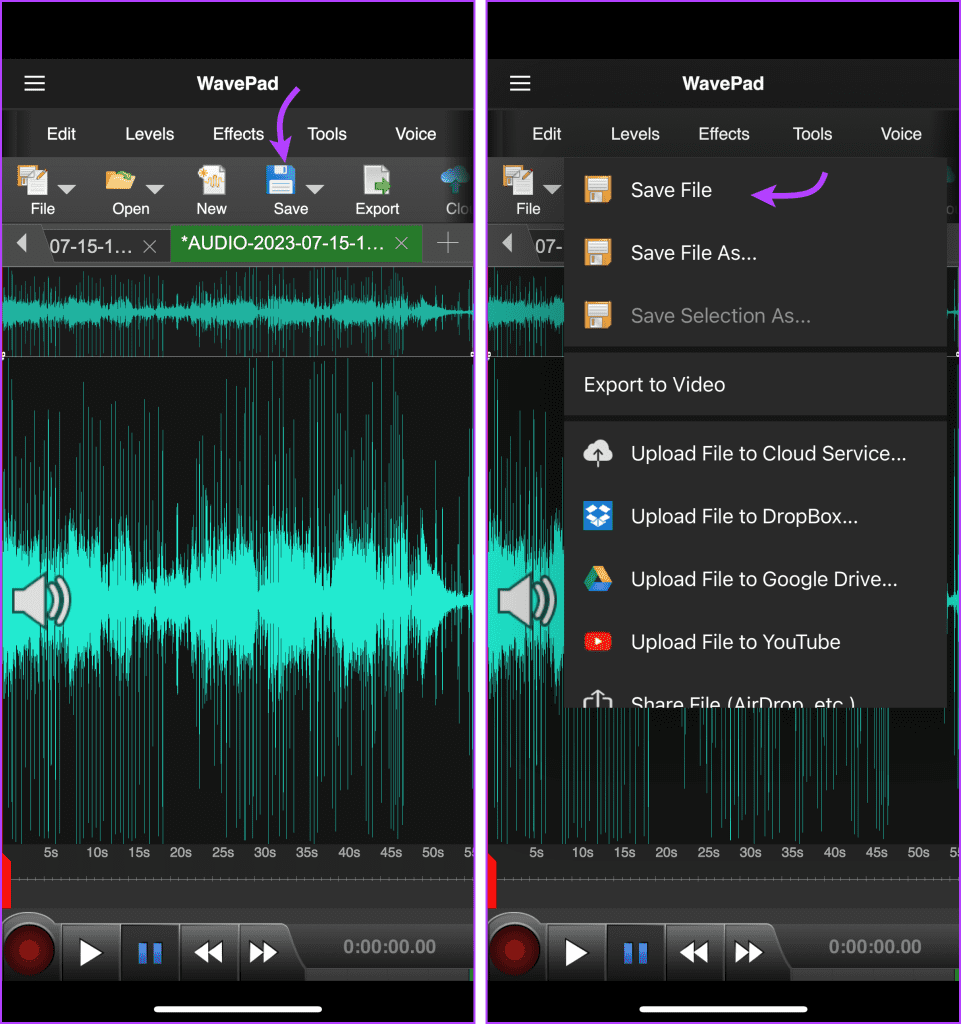
次に、(必要に応じて)ファイルに名前を付け、右下隅にある「デバイスに保存」をタップします。場所を選択し、右上隅の「開く」をタップしてファイルをここに保存します。
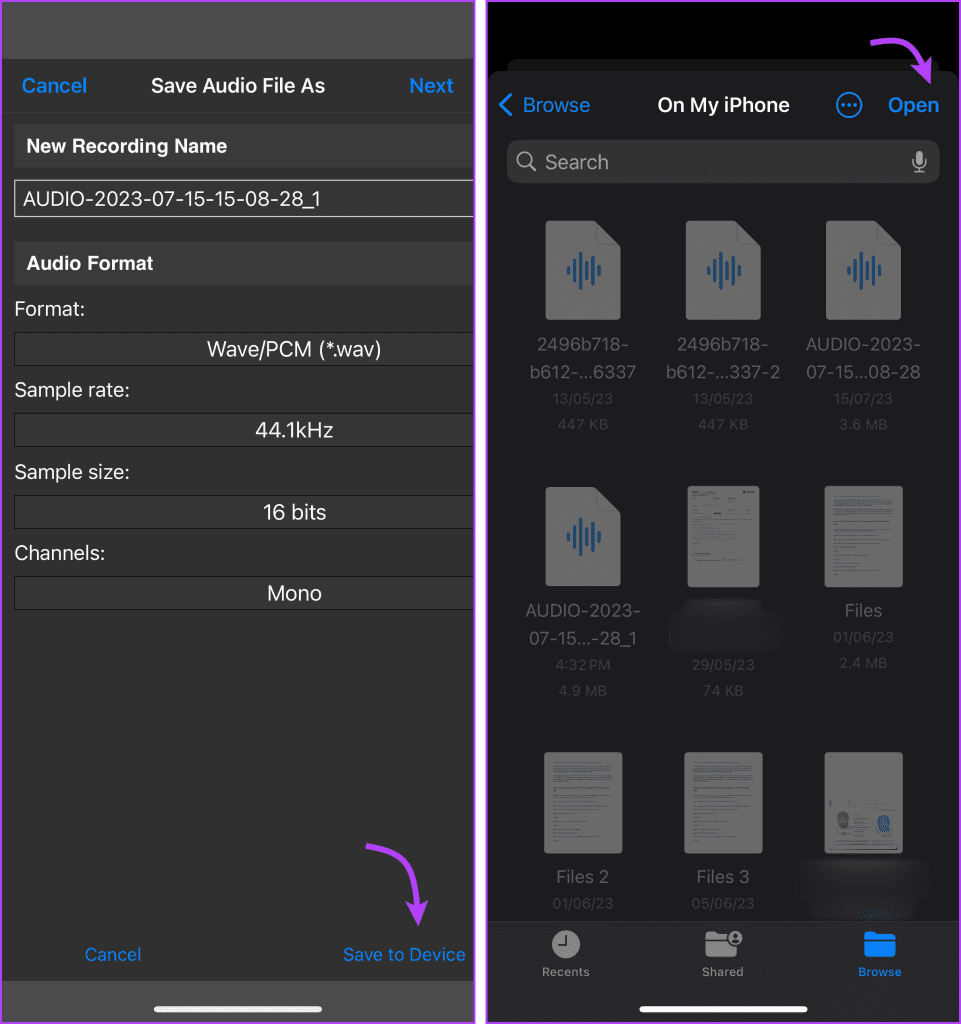
編集した音声メッセージを WhatsApp で送信する
WhatsApp で共有するには、チャットを開き、左下隅の + をタップします。 「ドキュメント」を選択します。
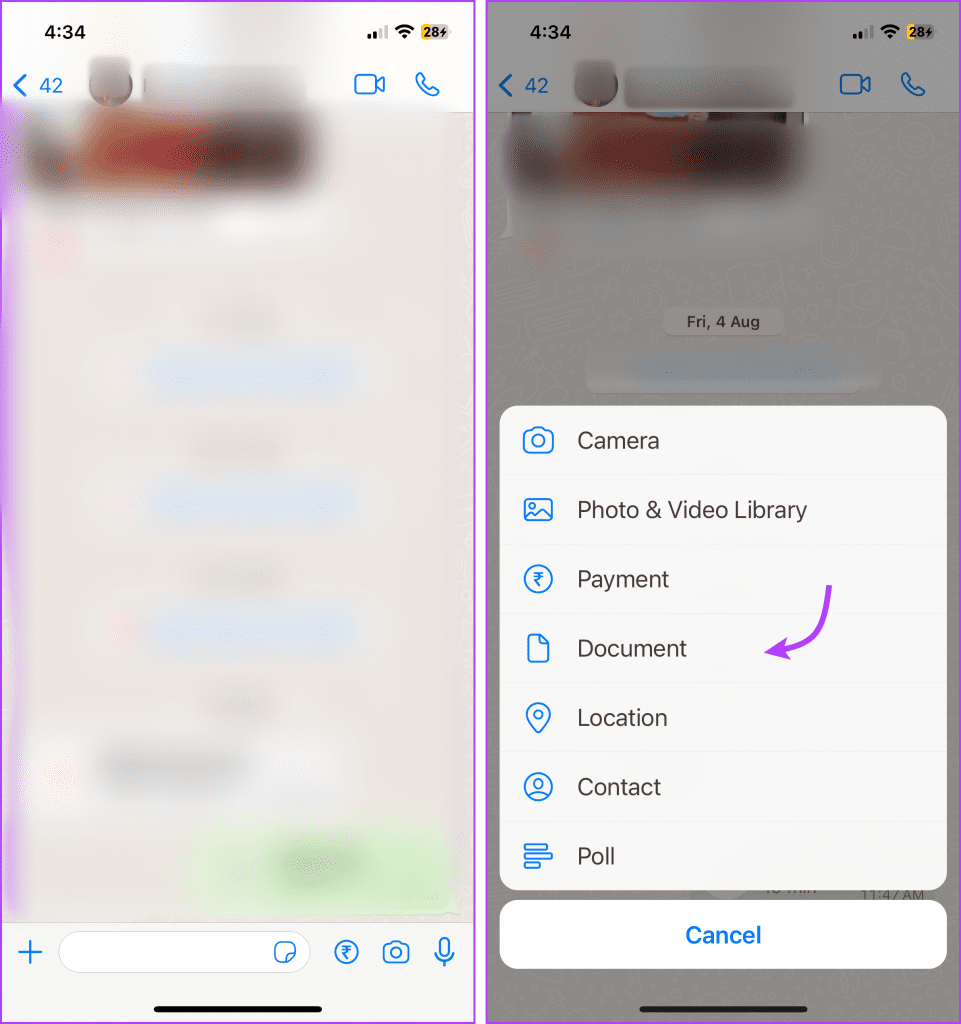
保存されたオーディオ ファイルの場所に移動し、ファイルを選択して、右上隅の [開く] をタップします。次に、必要に応じてキャプションを追加し、「送信」ボタンをタップして、編集した音声メッセージを WhatsApp で共有します。
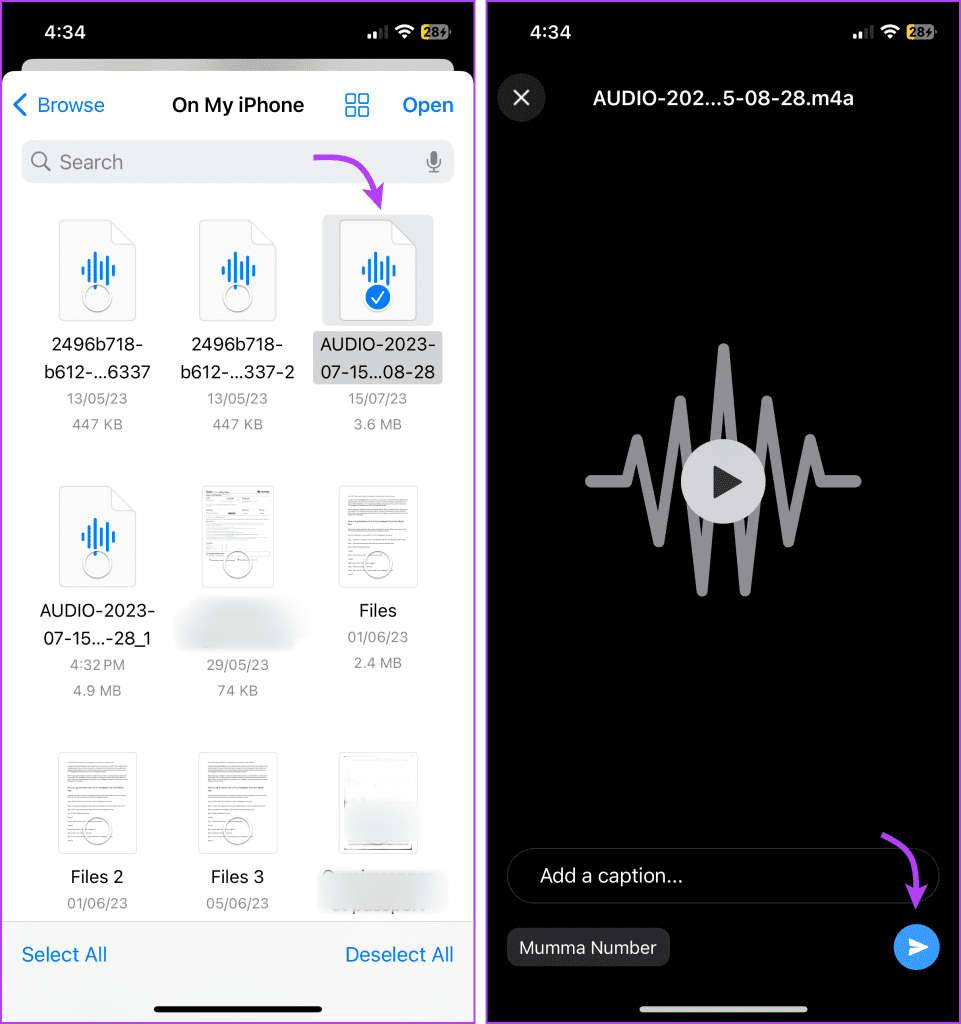
WhatsApp 音声のトリミングに関するよくある質問
1. WhatsApp 音声メッセージの編集に利用できる他の音声編集アプリはありますか?
はい、iOS と Android の両方のプラットフォームで利用できるさまざまなオーディオ編集アプリがあります。 WavePad の他に、Audacity、Lexis Audio Editor、MP3 Cutter などのアプリもオーディオ メッセージを編集するための一般的な選択肢です。
2. WhatsApp で誰かにボイス メッセージを送信する前に編集できますか?
いいえ、残念ながら、現時点では WhatsApp ではそのような機能は許可されていません。 iPhoneではボイスメモ、Androidでは音声ノイズを録音できますが、編集してWhatsAppで誰かに送信します。
3. 音声メッセージを編集すると品質に影響しますか?
編集された音声メッセージの品質は、使用するアプリや編集の程度によって異なる場合があります。最高の品質を維持するために、編集したメッセージを一般的なオーディオ形式 (MP3 や WAV など) で保存することをお勧めします。
4. 自分のコンピュータで WhatsApp の音声メッセージを編集できますか?
はい、Audacity などのオーディオ編集ソフトウェアやオーディオ ファイル編集をサポートするオンライン ツールを使用して、コンピューター上で WhatsApp ボイス メッセージを編集できます。ボイス メッセージをモバイル デバイスからコンピュータに転送し、ソフトウェアを使用して必要な編集を行うだけです。
音声メッセージをすばやくカットする
サードパーティのアプリやオンライン ツールのサポートのおかげで、WhatsApp の音声メッセージを誰かと共有する前に編集したり切り取ったりすることができます。 WhatsApp オーディオを編集するだけでなく、これらのツールを使用して 2 つのまったく異なるオーディオをミックスしたり、背景ノイズを除去したり、その他の編集を行ったり���ることもできます。